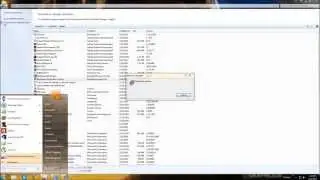Как установить конфиг PRO игрока в игре CS:GO!?
Как установить конфиг PRO игрока в игре CS:GO!?
╾╾╾╾╾╾╼╼╼╼╼╼╼╾╾╾╾╾╾╼╼╼╼╼╼╼╾╾╾
Хеллоу пипл. Я Дмитрий. Сегодня я вам расскажу и покажу как устанавливать любой конфиг в CS:GO.В данном видео я расскажу вам в подробностях, как установить конфиг игрока cs:go, который вам понравился. Узнаете несколько различных способов как это сделать, а так же положительные и отрицательные стороны некоторых методов.
╾╾╾╾╾╾╼╼╼╼╼╼╼╾╾╾╾╾╾╼╼╼╼╼╼╼╾╾╾
Первый способ отлично подойдёт для тех, кто толком ещё не подобрал себе конфигурацию и не может решиться, какая именно конфигурация игрока ему подойдёт больше:
-Скачиваем конфиг любого игрока.
-Открываем папку, в которую вы установили игру. Если вы не знаете, или не помните, куда была установлена ваша игра, то в конце будет инструкция по установке;
-Дальше вам необходимо перейти в папку «csgo», в ней находим папку «cfg»;
-В папку «cfg» вам и нужно будет закинуть архив с конфигом ;
-Дальше мы запускаем игру и открываем консоль кнопкой ё.
-В консоли вам необходимо будет ввести команду exec nameconfig.cfg, где «nameconfig» это название конфига, который вы хотите подключить.
ВАЖНО! При каждом новом запуске игры, вам нужно будет по новой прописывать команду «exec nameconfig.cfg»!!!
╾╾╾╾╾╾╼╼╼╼╼╼╼╾╾╾╾╾╾╼╼╼╼╼╼╼╾╾╾
Плюсы и минусы данного способа:
╾╾╾╾╾╾╼╼╼╼╼╼╼╾╾╾╾╾╾╼╼╼╼╼╼╼╾╾╾
— Минус данного метода заключается как раз в том, что вам нужно будет постоянно вводить команду «exec nameconfig.cfg».
+ Плюс этого способа заключается в том, что вы можете с лёгкостью экспериментировать с конфигами игроков, подбирая, какой из них вам подойдёт больше при этом не перезапуская игру.
То-есть вы можете скачать неограниченное количество конфигов и просто вместо nameconfig вписывать имя конфига.
Пример: чтобы установить конфиг игрока Zeus команды Gambit, который называется например «Zeus007», вам нужно будет ввести в консоли команду «exec Zeus007.cfg».Всё просто. Главное, чтобы архивы с этими конфигами находились в папке «cfg».
╾╾╾╾╾╾╼╼╼╼╼╼╼╾╾╾╾╾╾╼╼╼╼╼╼╼╾╾╾
Как установить конфиг игрока CS:GO, чтобы не вводить команду в консоли каждый раз?
╾╾╾╾╾╾╼╼╼╼╼╼╼╾╾╾╾╾╾╼╼╼╼╼╼╼╾╾╾
Тот способ, который предоставлен ранее, конечно же может подойти не всегда и не во всех случаях, по этому возникает вопрос, как сделать так, чтобы не вводить эту команду в консоли каждый раз при новом запуске игры?
Мне известны два способа, которые могут вам помочь в этом вопросе:
╾╾╾╾╾╾╼╼╼╼╼╼╼╾╾╾╾╾╾╼╼╼╼╼╼╼╾╾╾
Первый способ.
╾╾╾╾╾╾╼╼╼╼╼╼╼╾╾╾╾╾╾╼╼╼╼╼╼╼╾╾╾
-Файл с конфигом, который вам подошел, нужно переименовать в config.cfg. Если это файл автозапуска, то его нужно переименовать в autoexec.cfg;
-Откройте папку, в которую вы установили игру;
-Дальше вам необходимо перейти в папку «csgo», в ней находим папку «cfg»;
-В папку «cfg» вам и нужно будет закинуть этот файл;
-Если всплывёт окно замены файла или отмены, жмите заменить;
-Вы можете играть с выбранным вами конфигам!
╾╾╾╾╾╾╼╼╼╼╼╼╼╾╾╾╾╾╾╼╼╼╼╼╼╼╾╾╾
Второй способ
╾╾╾╾╾╾╼╼╼╼╼╼╼╾╾╾╾╾╾╼╼╼╼╼╼╼╾╾╾
-В стиме вам нужно перейти в библиотеку, далее в игры;
-Дальше нужно нажать правой кнопкой мышки по CS:GO и выбрать «Свойства»;
Выбираем «Установить параметры запуска»;
-Вбиваем -console -exec nameconfig.cfg (где опять же вместо «nameconfig» нужно вбить имя конфига, который вам нужен, как в первом методе);
-Кликаем по «Ок»;
-Теперь Вы можете играть с выбранными вами конфигам!
Как найти папку с игрой CS:GO?
-В стиме вам нужно перейти в библиотеку, далее в игры;
-Дальше нужно клацнуть правой кнопкой мышки по CS:GO и выбрать «Свойства»;
-Выбираем «Локальные файлы»;
-И Кликаем на «Просмотреть локальные файлы».
╾╾╾╾╾╾╼╼╼╼╼╼╼╾╾╾╾╾╾╼╼╼╼╼╼╼╾╾╾
Такой получился ролик кому было полезно ставим лайки и подписываемся на канал всем пока и удачных вам игр.
╾╾╾╾╾╾╼╼╼╼╼╼╼╾╾╾╾╾╾╼╼╼╼╼╼╼╾╾╾